更换win7电脑中的鼠标指针样式解决方法
更新时间:2024-02-07 06:47:41作者:bianji
怎么更换win7电脑中的鼠标指针样式?可能很多人都不知道,其实电脑中的鼠标指针样式是可以改变的。小编之前也不知道可以改变,不过在一次偶然中发现了这个事情。现在就跟大家分享一下到底要怎么更换win7系统中的鼠标指针样式吧。
更换win7电脑中的鼠标指针样式解决方法
1.打开控制面板,随后选择鼠标进入。
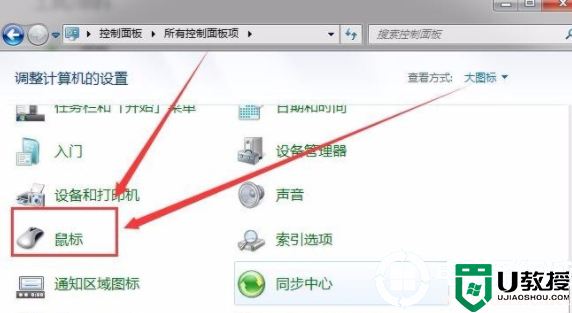
2.电脑会弹出相应的鼠标属性界面,直接选择系统方案,可以进行自定义鼠标指针,最后点击浏览。
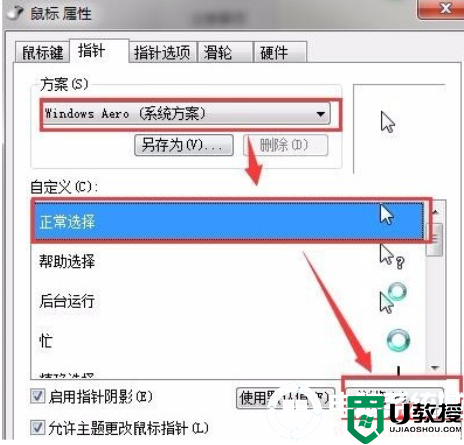
3.直接在打开的界面中选择相应的图标进行更改。
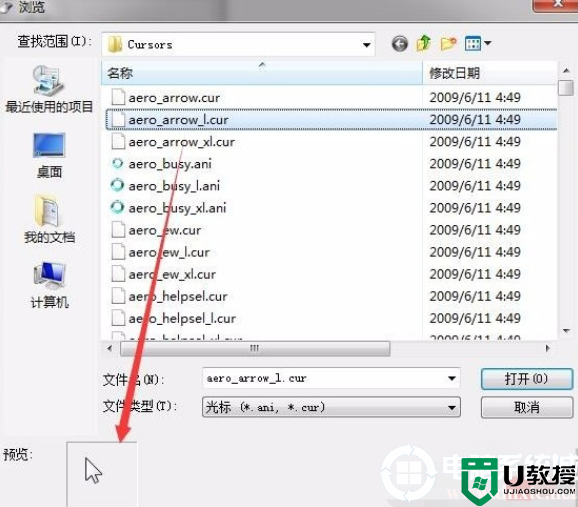
4.当然,大家如果觉得系统自带的指针比较寻常,可以在网上自行下载样式。
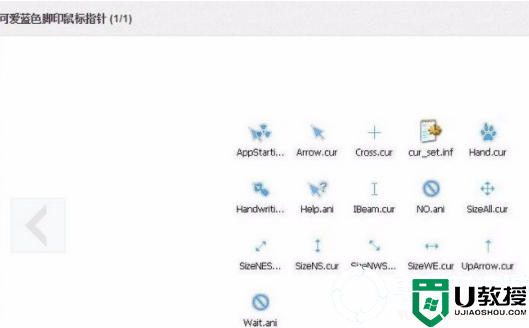
5.下载完成后,右键鼠标指针主题文件,找到.inf结尾的主题文件进行安装。
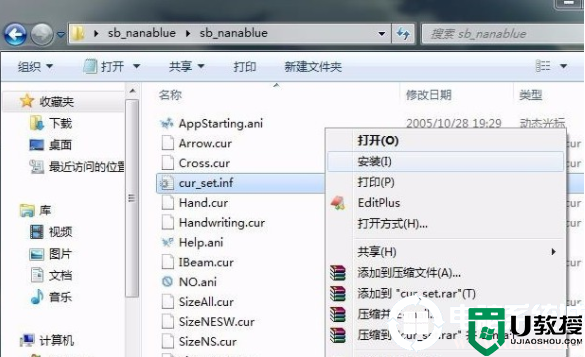
6.安装完成之后同样打开属性窗口,直接选择刚刚安装的主题,最后进行应用即可。
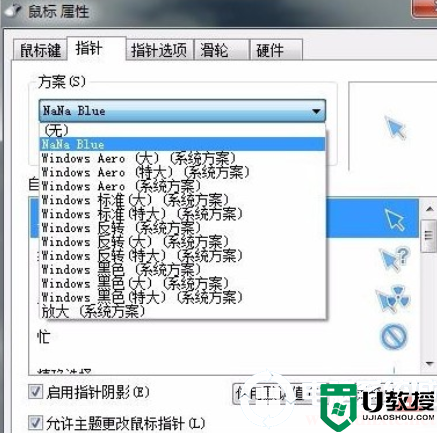
通过以上方法,win7系统中的鼠标指针样式就成功更改了,如果你也想改变鼠标指针样式的话,就可以按照以上步骤进行操作,想了解更多内容可以对电脑系统城进行关注!
- 上一篇: win7系统笔记本电脑屏幕总是会自动变亮解决方法
- 下一篇: win7笔记本连接投影仪具体操作解决方法
更换win7电脑中的鼠标指针样式解决方法相关教程
- 鼠标指针怎么换图案样式 win10电脑自定义指针图案怎么换
- windows7系统鼠标指针怎么修改 win7电脑更改鼠标指针的方法
- win7怎么更换鼠标指针皮肤丨win7更换鼠标指针皮肤解决方法
- win10如何更改鼠标的指针|win10系统更改鼠标指针的方法
- win7电脑中个性化鼠标指针要设置解决方法
- w7旗舰版怎么换鼠标指针|w7旗舰版更换鼠标指针的方法
- 如何更换鼠标指针
- ghost win7鼠标指针怎么设置|win7鼠标指针设置步骤
- 鼠标灯亮但是鼠标指针无法移动的解决方法
- Win11怎么更改鼠标设置?Win11更改鼠标指针的教程
- 5.6.3737 官方版
- 5.6.3737 官方版
- Win7安装声卡驱动还是没有声音怎么办 Win7声卡驱动怎么卸载重装
- Win7如何取消非活动时以透明状态显示语言栏 Win7取消透明状态方法
- Windows11怎么下载安装PowerToys Windows11安装PowerToys方法教程
- 如何用腾讯电脑管家进行指定位置杀毒图解

